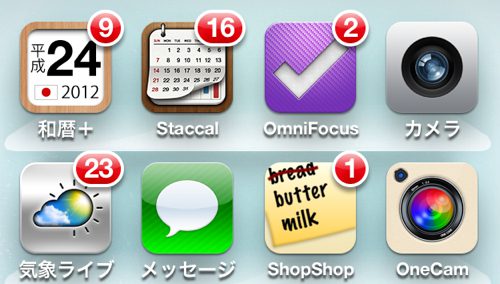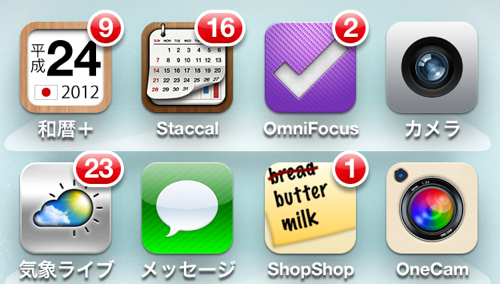
こんにちは!諦めは早いほうですが、好きなことだと結構粘りがある、ろびっちです。
最近、僕のiPhoneにおいてカレンダーアプリの主役の座に就いた「Staccal」。
昨日の記事でアプリ「和暦+」との組み合わせで年月日を表示する方法を紹介しました。
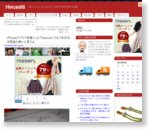 iPhoneアプリ「和暦+」と「Staccal」でもう年月日を間違え無いと思うよ – Hirobi66
iPhoneアプリ「和暦+」と「Staccal」でもう年月日を間違え無いと思うよ – Hirobi66
でもこのアプリは直接Googleカレンダーと同期する機能は無いんですね。iOSの標準カレンダーアプリと同様、アカウント設定の際には「Microsoft Exchange」でのアカウント追加をする必要があるようです。
目次
表示されるべきカレンダーが表示されない
でも、僕はもうアカウント設定をしているのでそのまま使えるハズ。と思いきや表示されるカレンダーがなんか足りません。

こちらはMacBook ProのiCalの画面。そうです。比較的最近Googleカレンダーに追加した「ブログ」というカレンダーがこのiCalには表示されています。これが「Staccal」には表示されません。
この「ブログ」というカレンダーはその日に投稿する記事のカテゴリーを管理しています。まあ、別にキッチリと管理している訳では無く、無いなら無いで困る訳ではありません。
でも、無い理由が知りたい。なぜ無いんだ?他のGoogleカレンダーで登録しているカレンダーは表示されるのになぜコレだけ表示されない?
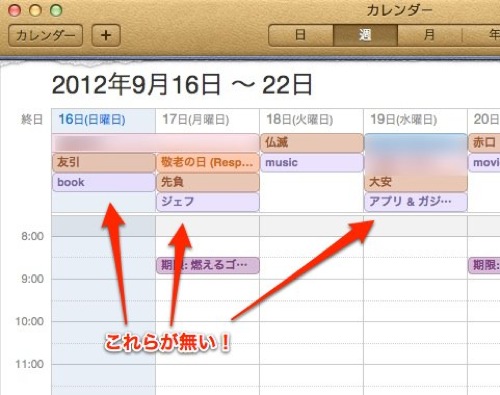
こちらがブラウザで表示させた Googleカレンダー。
こちらにもちゃんとカレンダー「ブログ」が表示されています。
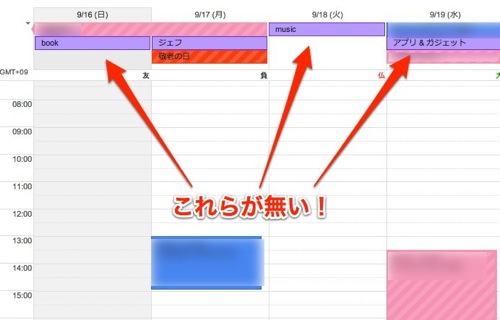
「マイカレンダー」にはちゃんと「ブログ」があります。
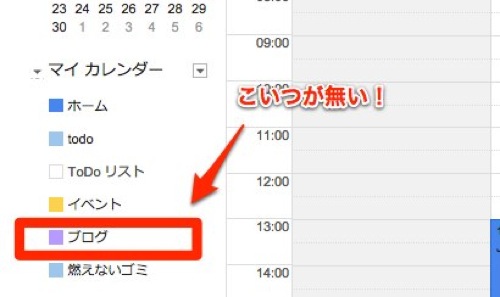
しかし、「Staccal」では「ブログ」が表示されません。なぜだ?
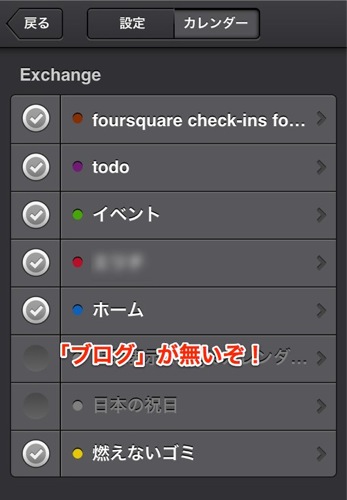
iPhoneの「設定」でアカウントを確認
とりあえずアカウントを確認しましょう。
「設定」で「メール/連絡先/カレンダー」を選択します。
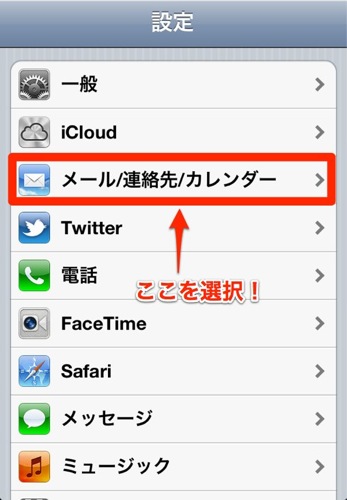
もし、これからアカウントを追加する方は「Gmail」ではなく「Microsoft Exchange」で追加しましょう!
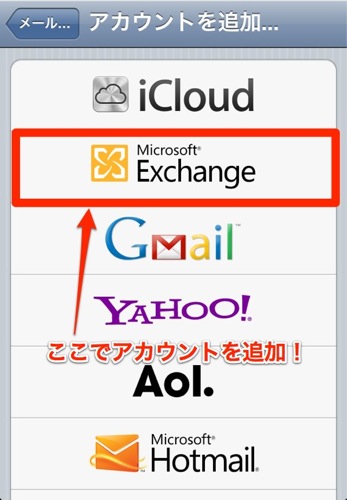
僕は既にアカウントを作成してますので、「アカウント」から「Exchange」を選択します。
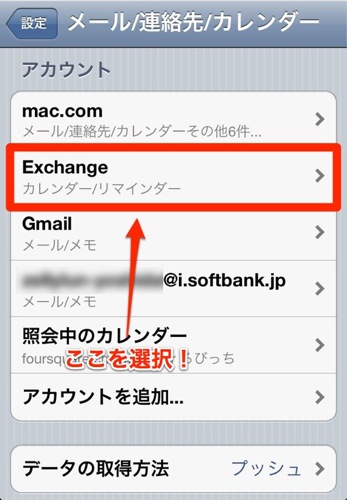
特に問題無さそうです。「アカウント」を選びましょう。
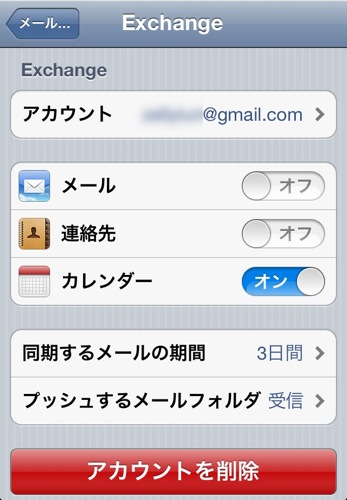
ここも問題無さそうです。まあ、このあたりには「カレンダー」の選択箇所は無さそうですし。
謎は深まります。次第にイライラしてきました。でもここは冷静に考えましょう。
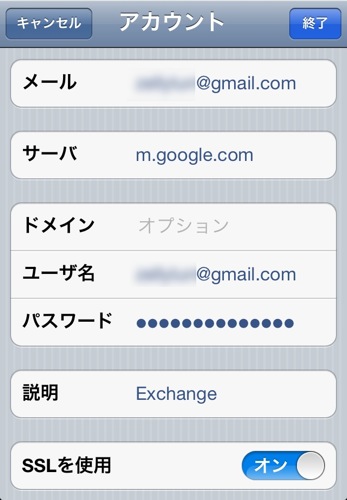
そうだGoogle Syncだ!
このアカウント設定はもうだいぶ前に行なっており、なにを参考にして同設定したのか考えても出て来ません。
「もう無くてもいいや!」となりそうなところで、ググってみました。
冷静さを欠いていたので、どなたの記事を参考にしたのか忘れてしまいましたが、少しブログ記事を読んで思い出しました。
「そうだGoogle Syncだ!」
ということでiPhoneからGoogle Syncにアクセス。
すると「お使いの携帯はGoogle Sync」に対応していません」とつれないお言葉。でもこれは言語を選び直せば解決するようです。
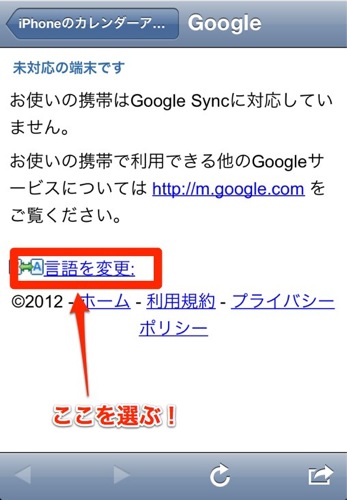
英語を選びましょう。
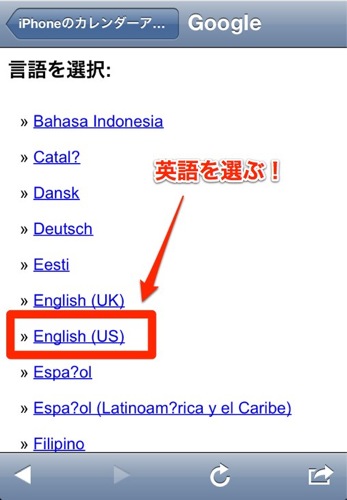
Googleアカウントでログインします。
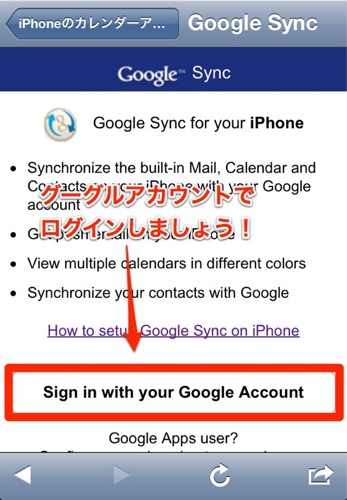
出て来た一番上の項目をクリックします。僕は1個しか無いですね。
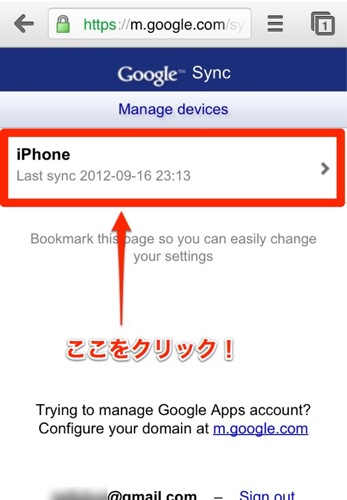
やっぱり原因はここにありました。
比較的最近追加したカレンダー「ブログ」なのでチェックボックスにチェックが入っていません。
ここにチェックを入れてSaveしましょう!
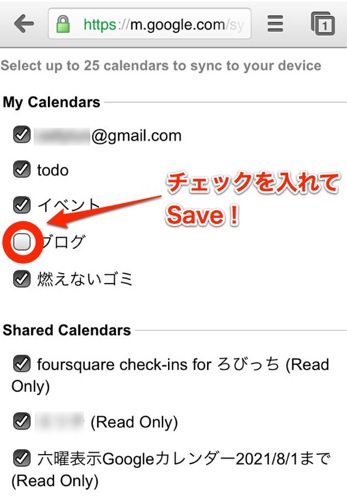
祈るように「Staccal」のカレンダー選択画面を確認します。
するとしっかりカレンダー「ブログ」は表示されています。ここもチェックを入れます。
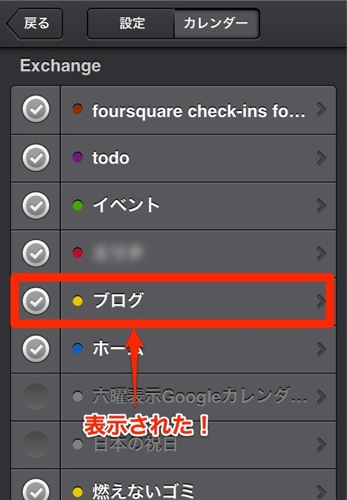
「Staccal」のカレンダー画面を見ても、今度はようやくカレンダー「ブログ」が表示されています。
あー、ヨカッタ!スッキリして気持ちいい!

今日紹介したアプリ
 Staccal
Staccal 
カテゴリ: 仕事効率化
価格: ¥350
![]()
 Hirobi66
Hirobi66